Blu-ray-plater er kjent for sin eksepsjonelle video- og lydkvalitet, noe som gjør dem til et toppvalg for filmsamlere. Fysiske medier, som Blu-ray-plater, er imidlertid utsatt for skade, noe som kan føre til datakorrupsjon. Videre kreves en kompatibel spiller for å spille av Blu-ray-innhold. Å rippe Blu-ray-plater på Mac lar deg frigjøre filmene dine og gjøre dem tilgjengelige på alle enheter. Men her er greia: Prosessen kommer med sine krav. De fleste Blu-ray-plater er kryptert, noe som krever dedikert programvare for å omgå disse beskyttelsene. Dette innlegget vil vise deg de beste metodene for å ... rippe Blu-ray-filer på MacPå denne måten kan du spille av filmer direkte på Mac-en din uten å trenge en fysisk plate. I tillegg kan du ha en sikkerhetskopi som du kan lagre på en harddisk eller i skyen for senere visning.

- Måte 1. Ripp Blu-ray på Mac med Blu-ray Master Free Blu-ray Ripper (beste måte)
- Måte 2. Ripp Blu-ray på Mac med HandBrake
- Måte 3. Ripp Blu-ray på Mac med Leawo Blu-ray Ripper
Vei 1Ripp Blu-ray på Mac med Blu-ray Master Free Blu-ray Ripper (beste metode)
Blu-ray Master Gratis Blu-ray Ripper er blant de beste verktøyene til rippe Blu-ray med Mac OS 10.12 eller nyere. Denne programvaren kan effektivt håndtere kopibeskyttelse og omgå Blu-ray-regionskoder. Den er laget for å dekryptere, rippe og konvertere Blu-ray-filer til over 500 digitale formater. Den inkluderer forhåndsinnstillinger for video, lyd og enheter som MP4, MKV, MP3, WMA, iDevices, Android osv.
Utover vanlige Blu-ray-plater kan den håndtere 3D Blu-ray-er, 4K Blu-ray-er, BDMV-mapper og ISO-filer. I tillegg støtter Blu-ray Master Free Blu-ray Ripper tilpasning av eksterne lydspor og undertekster. Den lar deg også kombinere flere titler i én fil eller velge bestemte titler for konvertering. I tillegg tilbyr den en innebygd videoredigerer med viktige redigeringsverktøy, inkludert trimmer, beskjæring, legge til effekter og mer.
Slik ripper du Blu-ray på Mac ved hjelp av Blu-ray Master Free Blu-ray Ripper:
Trinn 1. Først må du laste ned Blu-ray Master Free Blu-ray Ripper gratis. Installer Blu-ray Ripper på Mac-en din og fullfør installasjonsprosessen. Når du er ferdig, setter du Blu-ray-platen inn i stasjonen og starter den deretter.
Gratis nedlasting
For Windows
Sikker nedlasting
Gratis nedlasting
for macOS
Sikker nedlasting
Steg 2. Klikk på Last inn plate -knappen i navigasjonsruten øverst til høyre for å laste inn Blu-ray-innholdet. Alternativt kan du klikke på rullegardinmenyen ved siden av og velge Last inn BD-mappe for å importere en BDMV-mappe. Den vil deretter analysere Blu-ray-innholdet og vise listen over tilgjengelige titler.
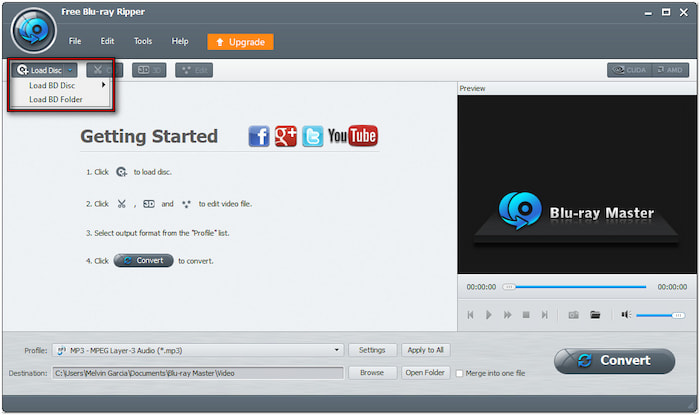
Trinn 3. Før du går videre til rippingsprosessen, tilbyr Blu-ray Master Free Blu-ray Ripper valgfrie redigeringsfunksjoner. Her er hva du kan gjøre:
KlippBruk klippverktøyet til å klippe scener som rulletekster, oppsummeringer av tidligere filmer, regissørens klipp osv. Dra i venstre og høyre håndtak for å velge nøyaktig den delen du vil beholde. Ellers angir du start- og sluttidspunktene manuelt for å klippe bestemte scener.
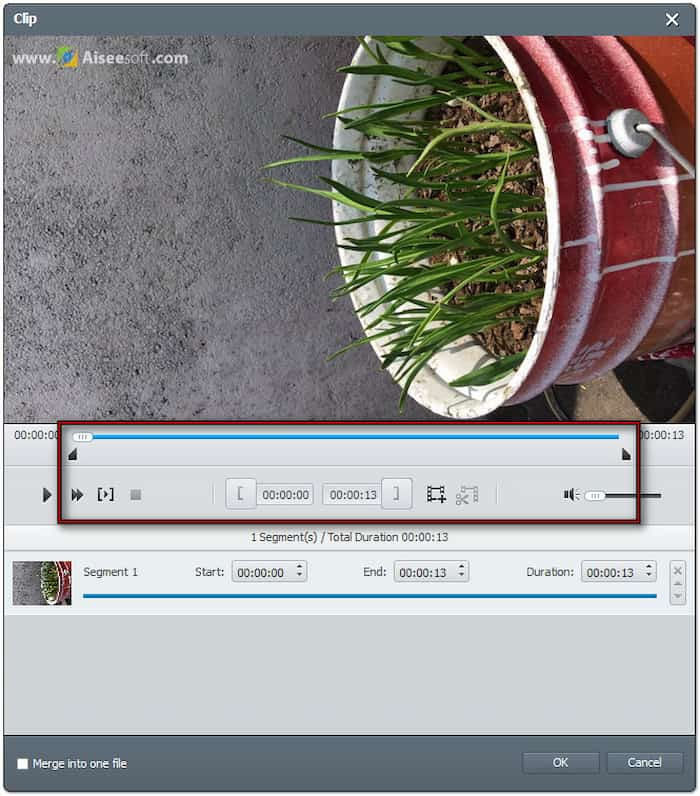
AvlingBruk beskjæringsverktøyet til å justere innrammingen av videoen ved å fjerne kanter. Du kan velge mellom 16:4 og 4:3 eller justere rammen fritt. Du kan også velge en zoommodus for å fjerne svarte striper fra widescreen-filmer. Alternativene inkluderer Letterbox, Medium, Pan & Scan og Full.
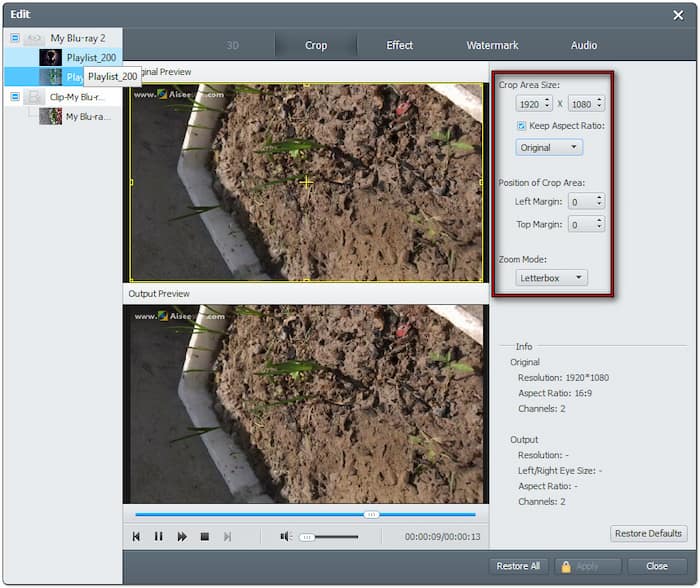
EffektBruk effektverktøyet til å justere videoens utseende ved å konfigurere effektene. Endre lysstyrken for å øke/redusere videoens lysstyrke og kontrasten for å forbedre mørke/lyse områder. Du kan også endre metningen for å justere fargeintensiteten og fargetonen for fargekorrigering.
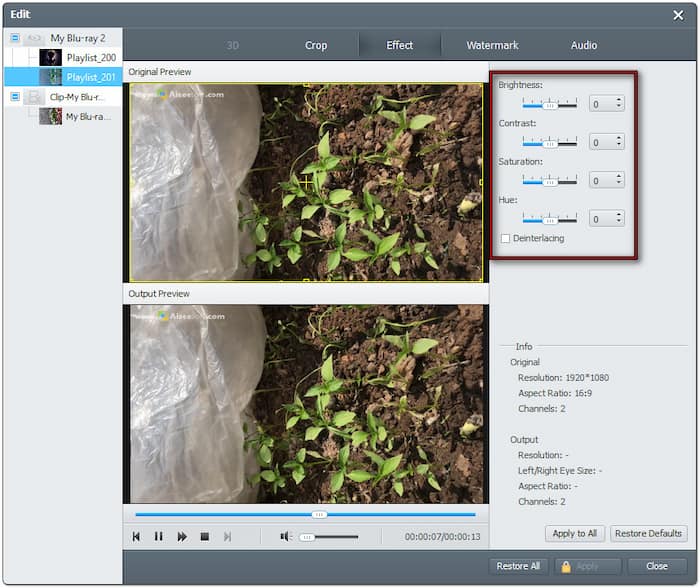
VannmerkeBruk vannmerkeverktøyet til å legge til et tilpasset tekst- eller bildevannmerke i Blu-ray-innholdet. Du kan justere vannmerkets plassering, størrelse og gjennomsiktighet om nødvendig. Dette er nyttig hvis du vil tilpasse videoene.
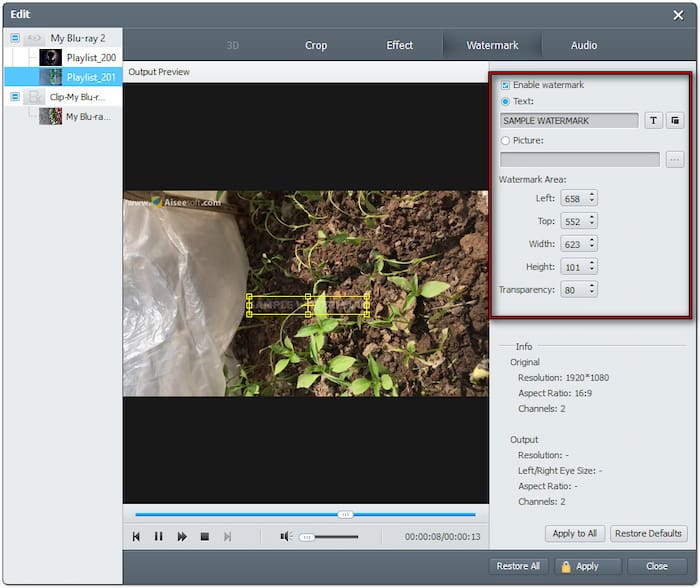
LydBruk lydverktøyet til å justere volumnivået på Blu-ray-innholdet. Du kan øke volumet til 200%, noe som gjør lyden mer hørbar. Det er gunstig å forbedre dialogen eller fikse spor med lavt volum på Blu-ray-filmer.
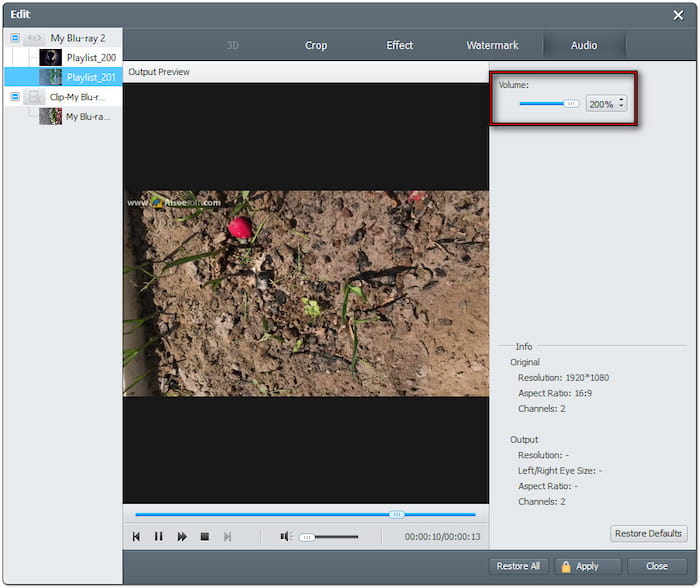
Trinn 4. Nå, flytt til Profil feltet og velg det nye utdataformatet. Jeg anbefaler å velge MP4-formatet, da det er kompatibelt med de fleste spillere og enheter. Du kan imidlertid velge MKV for ripper av høy kvalitet hvis du er bekymret for fremragende videokvalitet.
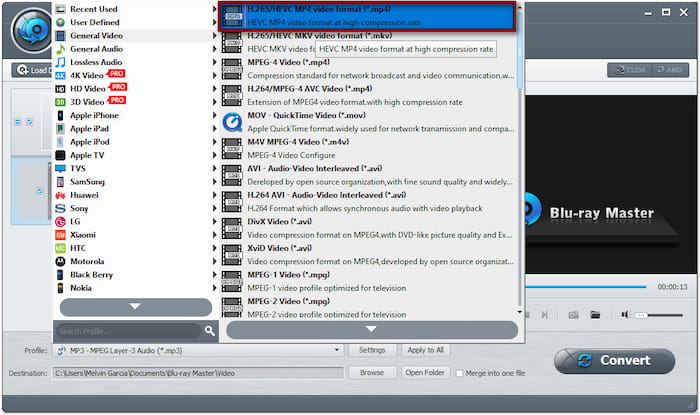
Trinn 5. Etter at du har satt opp alt, klikker du på Bla gjennom for å velge en bane for den rippede Blu-ray-en. Klikk deretter på Konvertere for å starte Blu-ray-rippingsprosessen. Programvaren vil automatisk dekryptere Blu-ray-filen og pakke ut filen for konvertering.
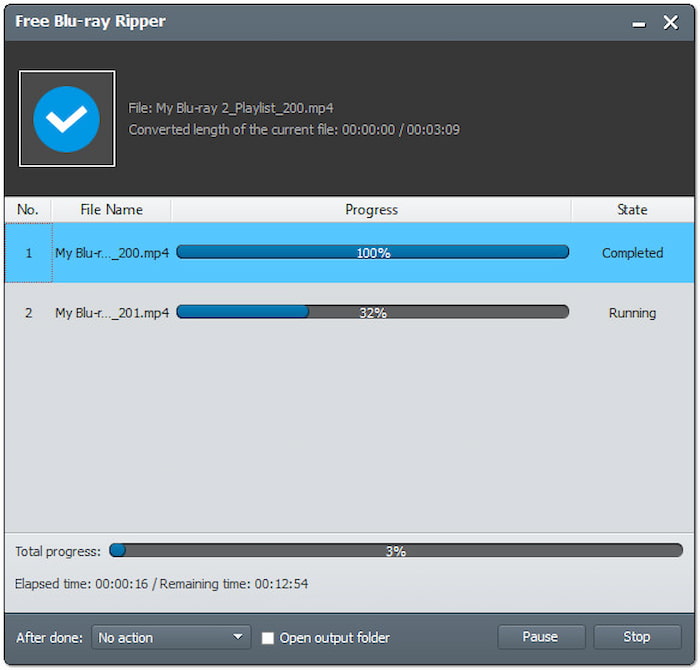
Min dom:
Jeg syntes Blu-ray Master Free Blu-ray Ripper var det enkleste verktøyet å bruke. Jeg ble overrasket over hvor god video- og lydkvaliteten var under rippingsprosessen. Som et gratisverktøy var jeg imponert over at det ikke har vannmerker på den rippede filmen.
Vei 2Ripp Blu-ray på Mac med HandBrake
Håndbrems er en svært populær medietranskoder som kan konvertere Blu-ray-filer til MP4, MKV og WebM. Den tilbyr omfattende tilpasningsalternativer, slik at du kan justere forhåndsinnstillinger for video, dimensjoner, koder, kvalitet osv. Du bør imidlertid vite at HandBrake ikke kan rippe kryptert Blu-ray alene. Med andre ord trenger du ekstra verktøy for å dekryptere platen først.
Slik ripper du Blu-ray på Mac HandBrake:
Trinn 1. Siden HandBrake ikke kan rippe krypterte Blu-ray-plater, må du fjerne krypteringen ved hjelp av MakeMKV. Skaff deg Blu-ray-platen og legg den på den eksterne Blu-ray-stasjonen. Start MakeMKV og velg Blu-ray-driveren fra Kilde seksjon for ripping. Velg en banedestinasjon og klikk Lag MKV for å overføre Blu-ray-platen til MKV-format.

Steg 2. Etter at du har dekryptert Blu-ray-platen, åpner du HandBrake på Mac-en. Klikk på Åpen kilde, velg Fil, og finn MKV-filen som ble opprettet av MakeMKV. Hvis du trenger å rippe en bestemt del av Blu-ray-innholdet, klikker du på Tittel-feltet for å velge ønsket tittel.
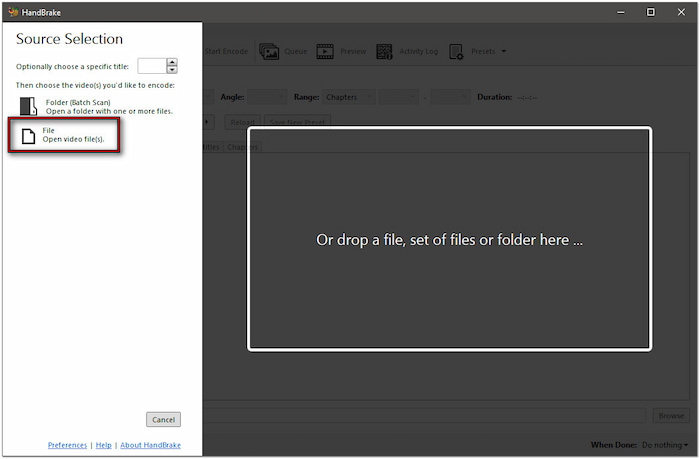
Trinn 3. Velg en forhåndsinnstilling for videokvalitet basert på behovet ditt i feltet Forhåndsinnstilling. Standardinnstillingen er Fast 1080p30, men Super HQ 1080p30 Surround tilbyr den beste kvaliteten. Vær oppmerksom på at valg av Super HQ-videoforhåndsinnstillinger vil føre til lengre konverteringstid.
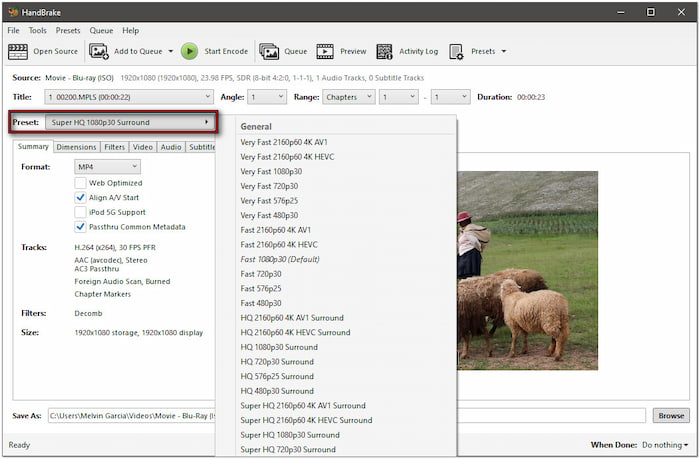
Trinn 4. Naviger til fanen Sammendrag, klikk på rullegardinmenyen Format og velg MP4. Om ønskelig kan du gå til fanen Video for å konfigurere koderen, kvaliteten og bildefrekvensen. Når du har fullført alle innstillingene, klikker du på Start Encode for å starte Blu-ray-ripping og konvertering. Husk at prosessen kan ta tid, avhengig av innstillingene for videokvalitet.
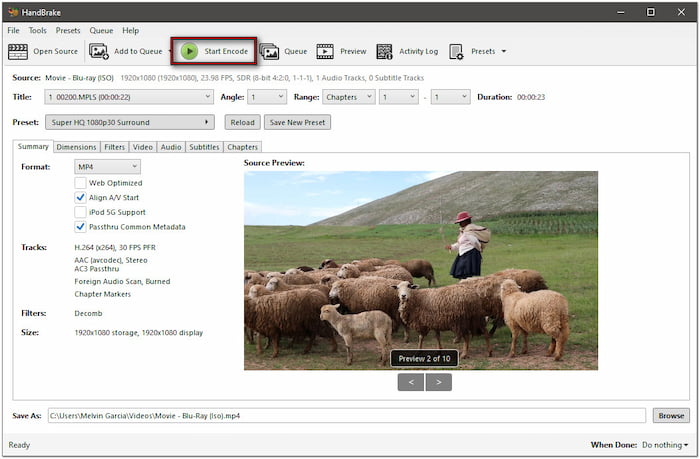
Min dom:
HandBrake er et gratis alternativ, men jeg syntes det var mindre praktisk siden det ikke støtter Blu-ray-dekryptering. Jeg måtte installere ekstra programvare bare for å omgå kopibeskyttelse. Det forringer også kvaliteten på Blu-ray-en min til 720p med de samme innstillingene.
Vei 3Ripp Blu-ray på Mac med Leawo Blu-ray Ripper
Leawo Blu-ray Ripper er en fullfunksjonell programvare med flere verktøy, inkludert Blu-ray Ripper. Denne programvaren lar deg rippe og konvertere Blu-ray-filer til over 180 formater, inkludert video og lyd. Den leveres med en innebygd dekrypteringsfunksjon, som ikke krever ytterligere programvarenedlasting. Prøveversjonen kan imidlertid bare rippe 5 minutter med innhold.
Slik ripper du en Blu-ray på Mac ved hjelp av Leawo Blu-ray Ripper:
Trinn 1. Finn frem Blu-ray-platen din, plasser den på harddisken, og kjør deretter Leawo Blu-ray Ripper. Når du åpner programvaren, kommer du til Hjem-fanen. Bytt til Konverter-fanen og klikk på Legg til UD/Blu-ray/DVD for å legge til Blu-ray-platen fra stasjonen.
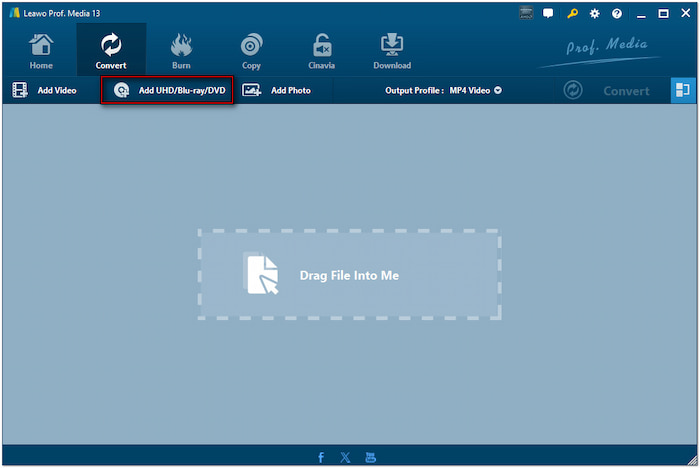
Velg mellom tre lastemoduser for Blu-ray-innhold: Full film, Hovedfilm og Tilpasset modus. Velg Full film for å laste inn alle titler, Hovedfilm for å laste inn bare hovedfunksjonen, eller Tilpasset modus for å velge bestemte titler for ripping.
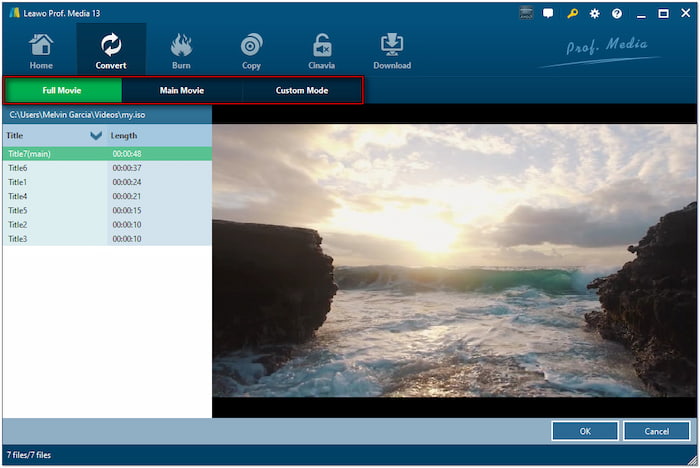
Steg 2. Som standard, MP4 video er den valgte utdataprofilen. Hvis du vil velge et annet format, klikker du på rullegardinpilen ved siden av. Klikk deretter på Endre-knappen for å få tilgang til andre tilgjengelige formater. Hvis du foretrekker dette formatet, klikker du på Rediger for å konfigurere utdatainnstillingene.
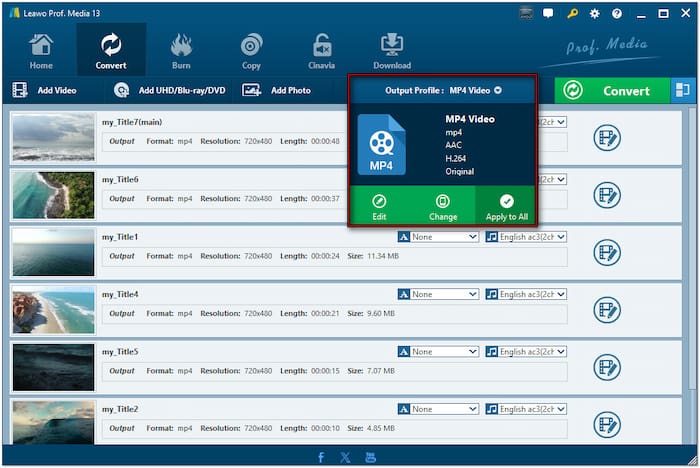
Trinn 3. Etter at du har fullført utdataformatet og innstillingene, klikker du på Konverter-knappen. I popup-sidepanelet angir du en destinasjon ved å klikke på Lagre til-feltet. Klikk deretter på Konverter-knappen for å dekryptere og konvertere Blu-ray-en til det valgte formatet.
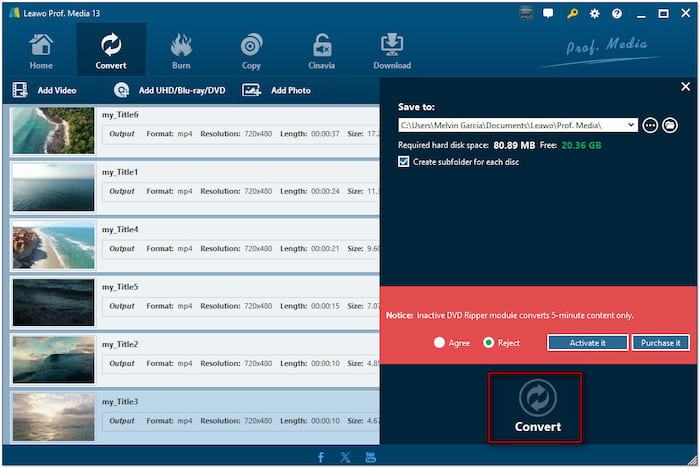
Min dom:
Sammenlignet med HandBrake støttet Leawo Blu-ray Ripper et større antall utdataformater. Jeg satte pris på muligheten til å konvertere Blu-ray til forskjellige formater og tilpasse utdatainnstillinger. Gratisversjonen er imidlertid begrenset til å rippe bare 5 minutter med innhold.
Konklusjon
Å vite hvordan man ripper Blu-ray på Mac er en effektiv måte å beskytte samlingene dine mot skade. I tillegg lar det deg nyte filmene dine på hvilken som helst enhet uten å trenge en plate. Selv om flere metoder er tilgjengelige, utmerker Blu-ray Master Free Blu-ray Ripper seg som det beste verktøyet. I motsetning til annen programvare inkluderer den innebygd dekryptering og tilbyr ubegrenset tilgang. Ikke risiker at Blu-ray-samlingen din blir ødelagt. Last ned Blu-ray Master Free Blu-ray Ripper og konverter platene dine til digitale formater i dag!
Mer fra Blu-ray Master
Rip Blu-ray til digital

Ripp Blu-ray-er til alle video- og lydformater med forskjellige parametere gratis på få minutter.
100% Sikker. Ingen virus


